SSH( 安全外壳 )是最常用的网络协议来连接并登录到远程Linux服务器,一归因于数据建立了加密的安全通道提供了更高的安全性流在不安全的网络和公共密钥验证 。
虽然使用密码登录到远程服务器可以提供不太安全的系统安全性,因为密码可以暴力破解,SSH公钥验证提供最好的安全方法来执行距离登录,因为几乎不可能解密密钥和私钥保证发件人总是声称是谁。

Putty SSH无密码登录
本文将向您介绍如何从基于Windows的平台生成和使用SSH密钥,使用Putty客户端在Linux服务器上自动执行远程登录,而无需输入密码。
第1步:安装Putty并生成SSH密钥对
1.你需要采取的第一步是要到官方PuTTY下载页面,抢PuTTYWindows Installer可执行程序包的最后一个版本并安装到您的Windows计算机。
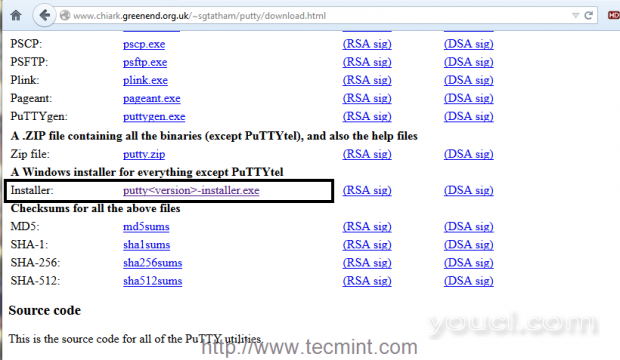
下载Putty
2.当您安装完PuTTY转到Windows开始 ,键入PuTTY串到搜索栏,打开您将使用它来生成密钥对的puttygen程序。
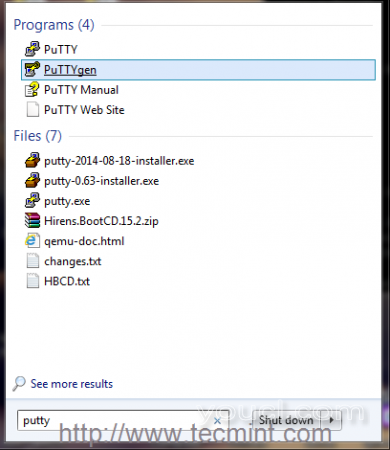
打开Putty
3.一旦程序打开,它的时间继续进行密钥生成。 选择SSH-2 RSA密钥有2048位 ,创下Generate按钮,并随机把光标移到PuTTY密钥生成领域的窗口,以生产SSH密钥下面的截图所提出。
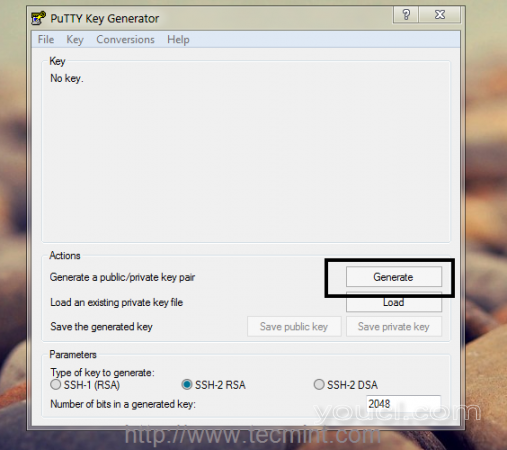
生成SSH RSA密钥
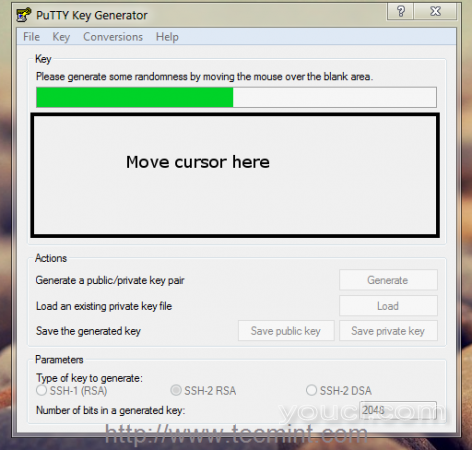
生成SSH密钥
4.密钥生成后,添加描述性注释的关键 ,以帮助您轻松识别你的关键,并保存这两个密钥(公钥和私钥),在您的计算机安全的位置。
加倍注意下保存私钥 ,因为如果有人窃取此键就可以进行登录您的
服务器而不需要输入密码。
此外,为了强制执行密钥安全性,您可以选择密码来保护密钥,但是您可能希望避免自动化过程使用密码,因为每次执行服务器登录时都会要求您输入密码密钥。
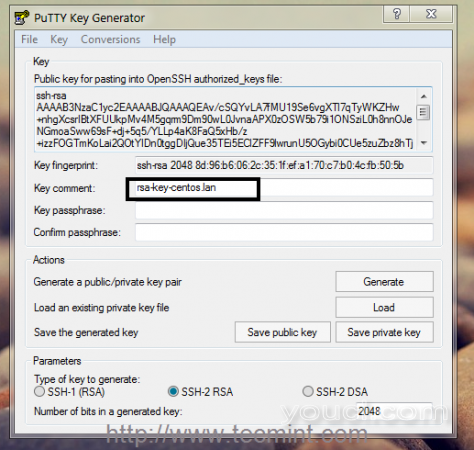
添加键注释
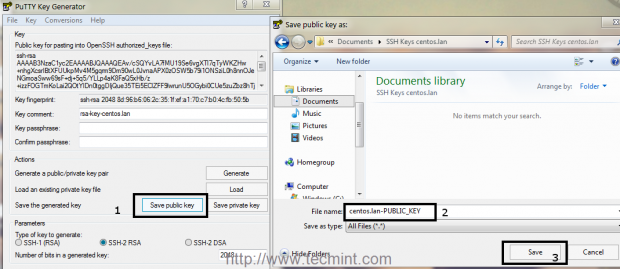
保存SSH公钥
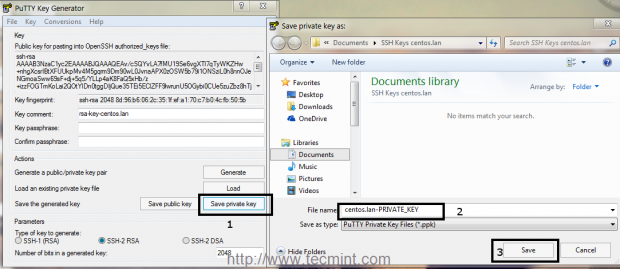
保存SSH私钥
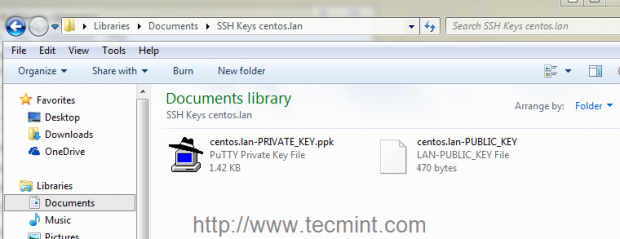
SSH私钥的位置
5.在你救了这两个键,不要关闭PuTTY密钥生成窗口然而,选择复制和保存公钥的文本字段到稍后将粘贴到的OpenSSH authorized_keys的远程服务器上文件的文本文件。
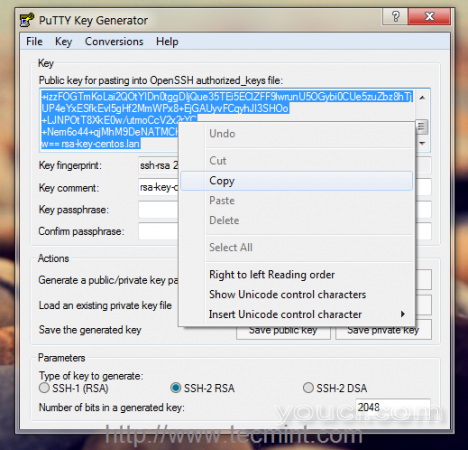
复制SSH公钥
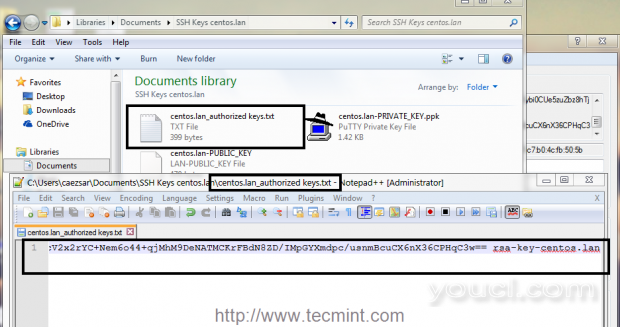
SSH密钥的位置
第2步:将公钥保存到远程服务器并使用SSH密钥登录
6.现在是时候将密钥复制到目标远程服务器并进行自动登录连接。 登录到服务器使用PuTTY管理用户(root或具有root权限的帐户),并创建.ssh目录,并通过的authorized_keys发出以下命令文件下载到它的主路径。
# pwd ## To see if you are in the correct $HOME location # mkdir .ssh # nano .ssh/authorized_keys
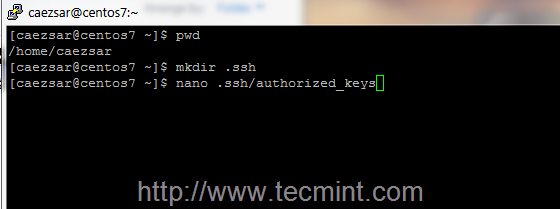
创建SSH目录
7.在authorized_keys文件中PuTTY打开进行编辑,粘贴您从PuTTY密钥生成之前复制的公共密钥的内容,保存并关闭文件,保护服务器的文件夹,并与700权限的authorized_keys并退出。
# chmod -R 700 .ssh/ # exit
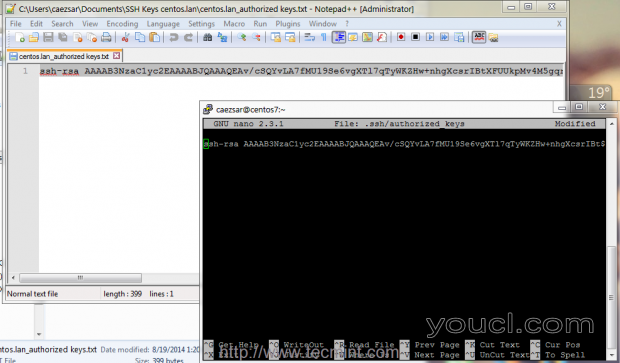
将SSH密钥复制到服务器
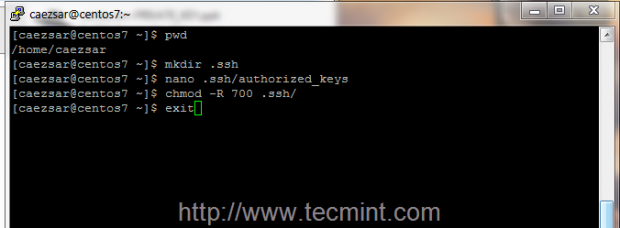
在密钥上设置权限
8.为了自动连接和登录到你的服务器,你需要添加私有密钥 PuTTY客户端。 打开PuTTY并添加服务器登录的用户,然后在user@domain.tld的形式,你的服务器IP地址或FQDN的主机名字段,如果它被改变输入服务器的SSH端口号。
然后去左边分类菜单,选择SSH - > 验证 ,单击Browse按钮,搜索并添加您的私钥。
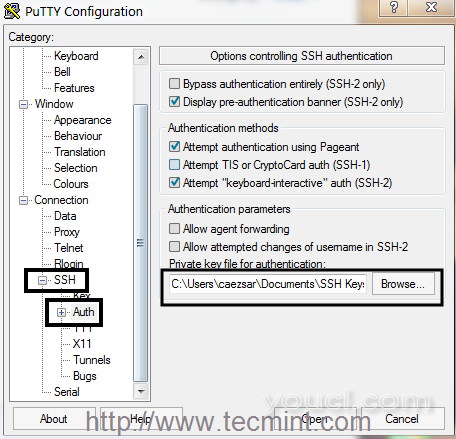
使用Putty连接SSH
9.当你添加私钥,回到会话菜单,输入一个描述性的名称保存的会话字段并击中了保存按钮保存当前的PuTTY会话。
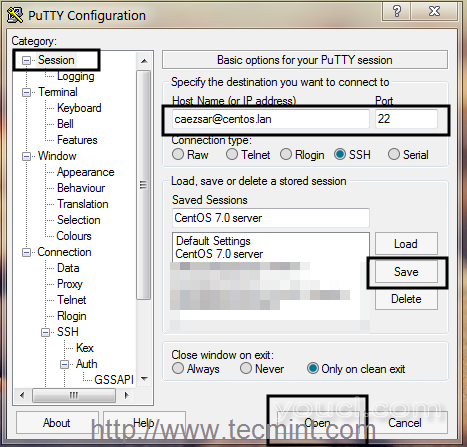
油灰配置
10.这就是它! 现在,您可以安全地自动通过点击,无需输入密码打开按钮连接到用PuTTY客户端远程SSH服务器。

自动连接SSH
另请参阅 : SSH密码登录使用SSH注册机








